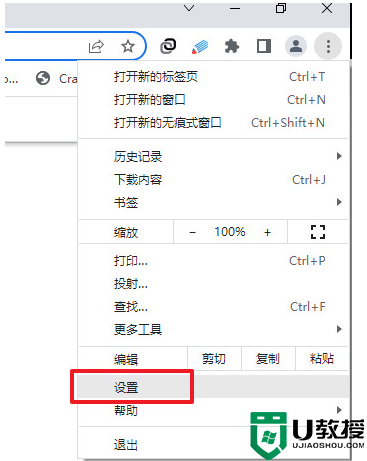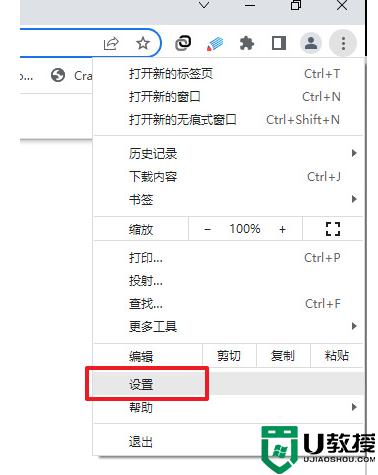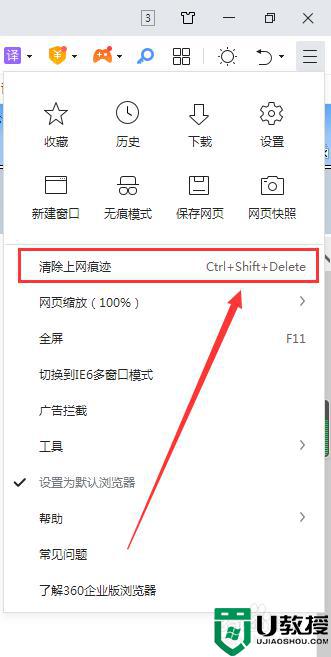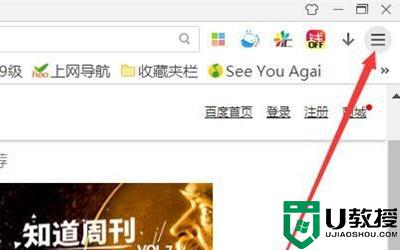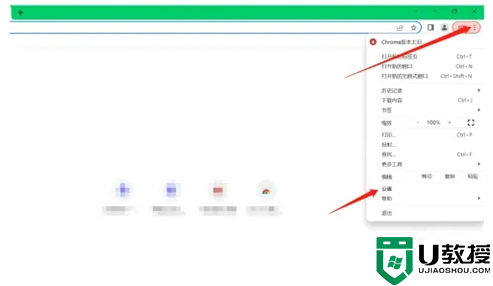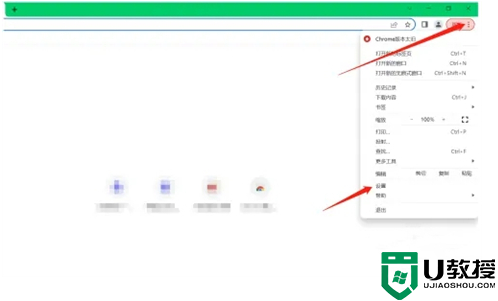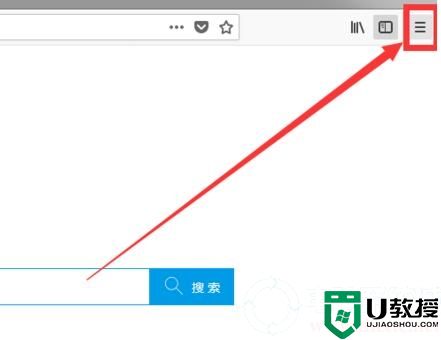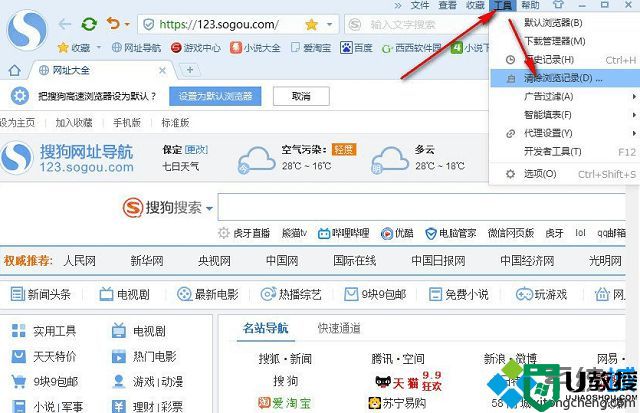win7系统一键清理浏览器缓存和cookie的方法
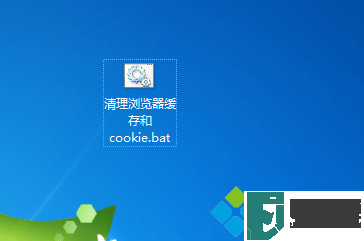
1、首先在桌面空白处右键打开菜单,选择“新建--文本文档”,如何打开新建的txt文件,将下方代码复制进去;
echo off
color 0a
cd
cls
::Title 正在清理本机所有帐户下cookie和浏览器垃圾文件
dir “%SystemDrive%Documents and Settings” adb 》%SystemDrive%DirTmp.txt
for f %%a in (%SystemDrive%DirTmp.txt) do del f s q “%SystemDrive%Documents and Settings%%aCookies.”&del f s q “%SystemDrive%Documents and Settings%%aLocal SettingsTemporary Internet Files.”
del f q %SystemDrive%DirTmp.txt
pause
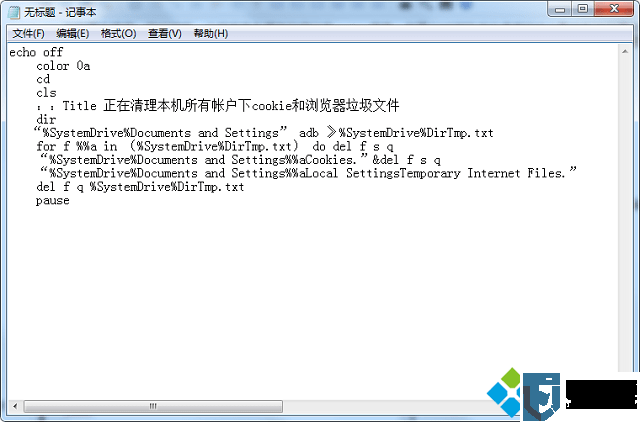
2、如何点击“文件--另存为”,将保存类型设置为“所有文件”,文件名修改为“文件名.bat”,文件名可以任意取,但扩展名不能变,设置完成后点击保存即可。
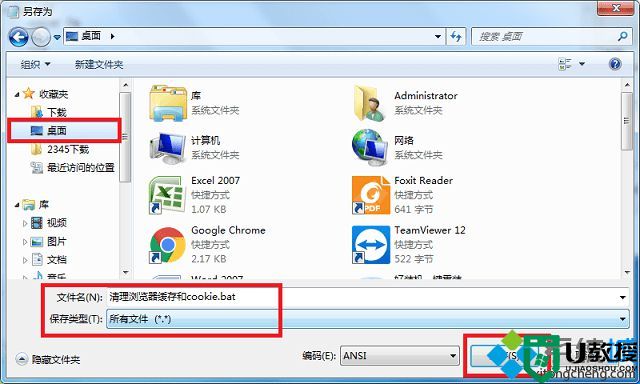
以上就是win7系统一键清理浏览器缓存和cookie的方法的全部内容了,按照上述方法创建清理批命令文件后,只需双击该文件即可实现一键清理。